VLC is een van de meest gebruikte gratis mediaplayers die beschikbaar zijn, maar veel gebruikers hebben problemen gemeld bij het gebruik ervan om video’s in het populaire MKV-formaat af te spelen. Geluidsproblemen, stotteren en zwarte schermen zijn enkele van de weergaveproblemen die vaak voorkomen. Laten we dus enkele van deze problemen oplossen en de meest effectieve oplossingen en alternatieve oplossingen ontdekken voor probleemloze MKV-weergave.
Bekijk de lijst van methoden die we hebben getest en implementeer de aanbevolen stappen.
Veelvoorkomende problemen bij het afspelen van MKV in VLC
Zwart Scherm
Soms resulteert het afspelen van een MKV-videobestand in VLC in een gebrek aan video terwijl het geluid doorgaat.
Geen Geluid
Het afspelen van een MKV-bestand resulteert in videoweergave zonder audio.
Stotterende Video
Weergave resulteert in schokkerige of gepixelde MKV-video met ontbrekende frames, beeldvervorming of vastlopen.
Overslaan van Bestanden
Weergave resulteert in een stotterende looptijd en ontbrekende secties van de video als gevolg van het achterblijven van het MKV-bestand in VLC.
Ongedefinieerde Codec Fout
Een poging om MKV-video’s af te spelen kan resulteren in de foutmelding “Ongedefinieerde codec: VLC kon de audio- of videocodec niet identificeren” en het bestand dat niet laadt.
Oorzaken van fouten bij het afspelen van MKV in VLC
Sommige van de redenen kunnen de volgende omvatten:
- De app is mogelijk niet compatibel met de audio- of videocodecs binnen het MKV-bestand zelf die de audio- en videogegevens comprimeren die nodig zijn voor afspelen.
- Uw huidige instellingenconfiguratie kan een hardware- of stuurprogramma-conflict veroorzaken waardoor het MKV-bestand niet in VLC wordt afgespeeld. Zonder de instellingen in het Voorkeuren-menu te wijzigen, zult u het probleem niet oplossen.
- De instellingen onder de sectie “Invoer/Codecs” van het Voorkeuren-menu in instellingen kunnen fouten in de weergave veroorzaken of ervoor zorgen dat het bestand helemaal niet wordt afgespeeld.
Verouderde Versie van VLC Player
Oudere versies van VLC zullen geen MKV-bestanden en andere nieuwere formaten afspelen zonder dat u een bijgewerkte versie van de app downloadt en installeert. Zelfs dan garandeert het hebben van de nieuwste versie van de software niet altijd dat het met al uw mediabestanden werkt.
MKV-bestand is Beschadigd
VLC kan geen MKV-bestanden afspelen die corrupt of kapot zijn totdat ze gerepareerd zijn. Uiteraard kunnen sommige bestanden onherstelbaar beschadigd zijn, en zult u elders een back-up of een alternatieve kopie moeten vinden.
Bewezen oplossingen voor het oplossen van MKV-video's die niet afspelen in VLC
Converteer MKV-bestanden naar een compatibel formaat
Hoewel MKV een populair bestandsformaat is, wordt het niet zo breed ondersteund als andere bestandscontainers. Het gebruik van een bestandsconverter-app zoals HandBrake om MKV-bestanden om te zetten naar het AVI- of MP4-formaat kan ervoor zorgen dat ze compatibel zijn met je huidige mediaspeler. Het nadeel van deze aanpak is dat het omzetten van elk bestand dat je wilt bekijken tijdrovend is en veel schijfruimte en rekenkracht in beslag neemt, dus het is de moeite waard om enkele lichtere alternatieve oplossingen voor het probleem te bekijken.
Corrupte MKV-bestanden repareren
Er bestaan verschillende videoreparatietools die kunnen helpen wanneer een MKV-bestand beschadigd, kapot of anderszins corrupt is. Gebruikers kunnen een oplossing kiezen die verloren data herstelt. Enkele beschikbare opties zijn aanbiedingen van Wondershare (Repairit), Kernel, en Tenorshare (4DDiG File Repair), waarvan sommige gebruikmaken van AI-technologie.
Wijzig invoer-/codec-instellingen
Om problemen met haperende MKV-video’s op te lossen, volgt u de onderstaande stappen:
- Klik in “Voorkeuren” op het sub-menu “Input/ Codecs”.
- Om toegang te krijgen tot enkele van de instellingen die we willen wijzigen, moet u “Alles” selecteren onder de optie “Toon instellingen” linksonder in het menu.
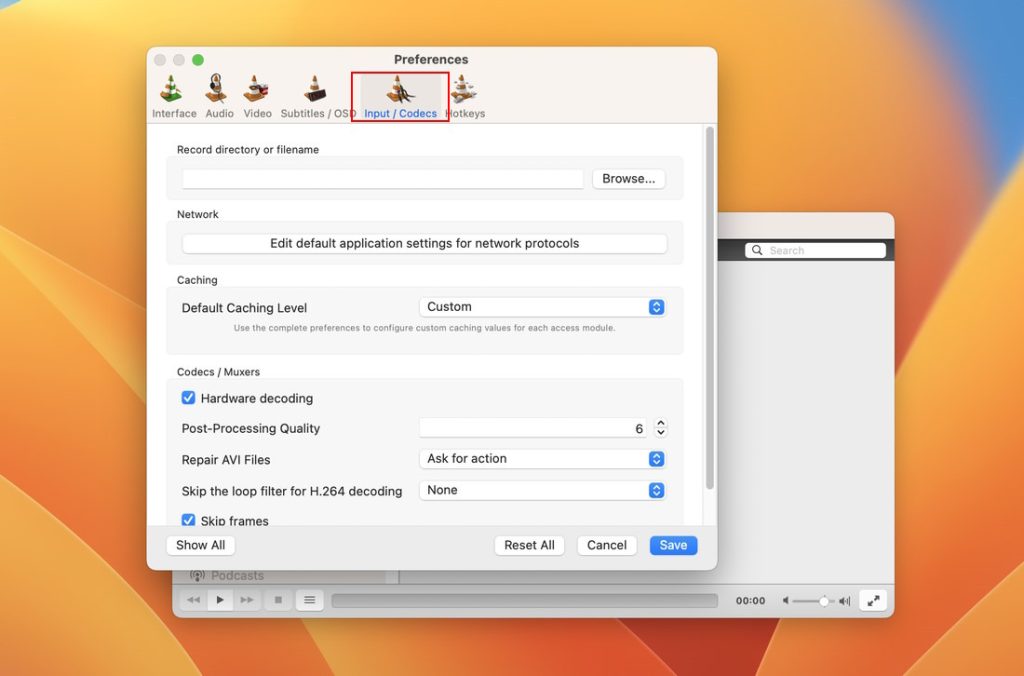
3. Ga in het menu “Invoer/Codecs” naar de optie “Bestandscaching (ms)” onder “Geavanceerd” en stel de waarde in op “1000”.
4. Sla uw wijzigingen op.
Audio- en video-uitvoerinstellingen configureren
Hoewel het onwaarschijnlijk is, is het de moeite waard om te controleren of zowel audio als video zijn ingeschakeld als je een zwart scherm hebt of geen geluid hoort.
Volg deze stappen om VLC’s Audio-instellingen op je Mac aan te passen:
- Navigeer naar “Instellingen” > “Voorkeuren” vanuit het VLC-menu.
- Klik op het tabblad “Audio”.
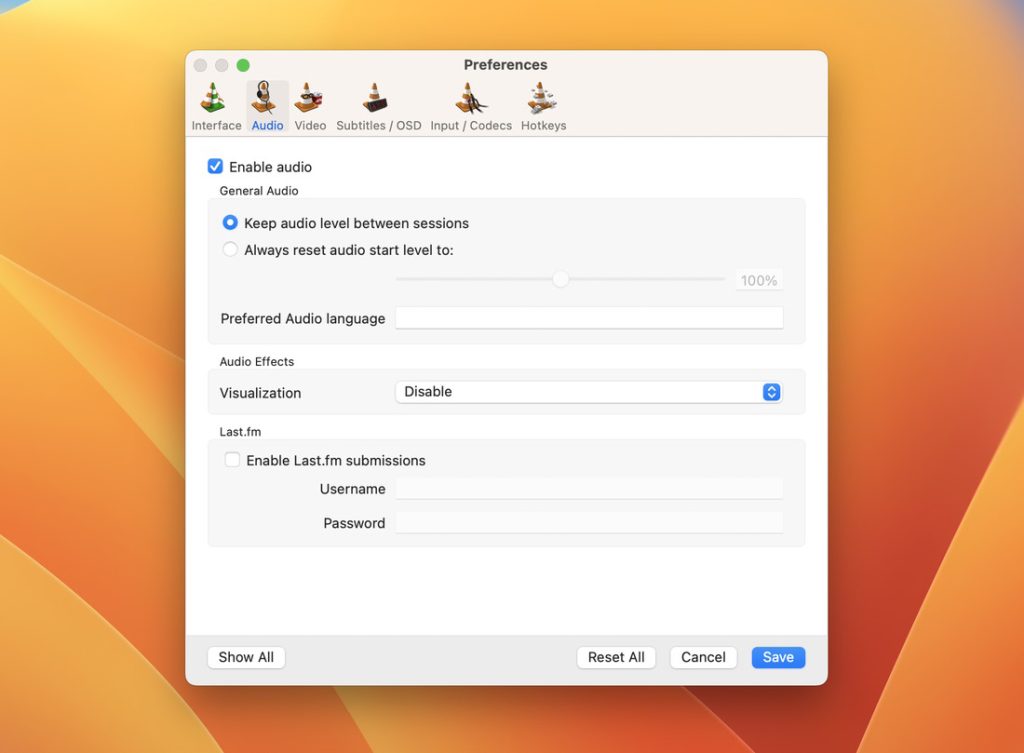
3. Zorg ervoor dat het vakje met “Audio inschakelen” is aangevinkt. Zo niet, selecteer het.
4. Klik op “Opslaan”.
Volg vervolgens deze stappen voor de Videoinstellingen, als VLC geen video afspeelt, alleen audio:
- Ga vanuit het VLC-menu op je Mac naar “Instellingen”, vervolgens “Voorkeuren”.
- Klik op het tabblad “Video”.
- Zorg ervoor dat het vakje “Video inschakelen” is aangevinkt.
- Klik op “Opslaan”.
Je moet mogelijk je VLC-speler opnieuw opstarten om de wijzigingen toe te passen.
Hardwareversnelling uitschakelen
Hoewel hardwareversnelling een betere prestatie zou moeten bieden, betekent het soms dat het activeren ervan ervoor zorgt dat VLC stopt met het afspelen van MKV-video’s. Hier is hoe je het uitschakelt:
- Ga in de eenvoudige modus van “Voorkeuren” naar “Input/Codecs”.
- Kies in de optie “Hardware-versnelde decodering” voor “Uitschakelen”.
- Sla je wijzigingen op.
Zoek een VLC-alternatief
Als je moeite hebt met het afspelen van MKV en andere mediabestanden op VLC, is het misschien tijd om over te stappen naar een nieuwere video- en audioplayer die gegarandeerde compatibiliteit en toegang tot premium functies biedt die de VLC-player niet ondersteunt.
De Beste Oplossing voor het Afspelen van MKV Mediabestanden op Mac
Hoewel VLC Player een toereikende freeware-mediaspeler is, begint het zijn leeftijd te tonen door de enigszins verouderde interface en het gebrek aan geavanceerde hulpprogramma’s. Met nieuwere apps hoeven gebruikers zich geen zorgen te maken over zwarte schermen, schokkerige weergave of dat het geluid plotseling wegvalt tijdens video’s.
Elmedia Player, een uitstekende speler-app, ondersteunt van nature alle nieuwste en meest gebruikte bestandsformaten zoals AVI, MP4, WMV, FLAC, DivX en natuurlijk MKV.
Gebruikers kunnen video’s in hoge definitie openen of ze op een groot scherm bekijken, met streamen naar AirPlay, Chromecast en andere DLNA-compatibele apparaten.
Hiermee kunt u genieten van betrouwbare bestandsondersteuning en compatibiliteit, niet alleen wanneer u MKV-video’s wilt afspelen, maar ook bij het aanpassen van de weergave, het maken van afspeellijsten en nog veel meer.
Stappen voor het afspelen van MKV-bestanden met Elmedia Player
Beginnen en werken met deze app is eenvoudig, zonder dat extra downloads of bestanden in het MKV-formaat nodig zijn. Volg gewoon deze eenvoudige stappen:
2. Installeer en start de Elmedia Player-app en start vervolgens uw mediabestanden.
U kunt bestanden afspelen door ze naar het Elmedia Player-venster te slepen, met de rechtermuisknop op het bestand te klikken en ‘Afspelen met Elmedia Player’ te selecteren, of door in Elmedia Player zelf naar het bestand te zoeken.
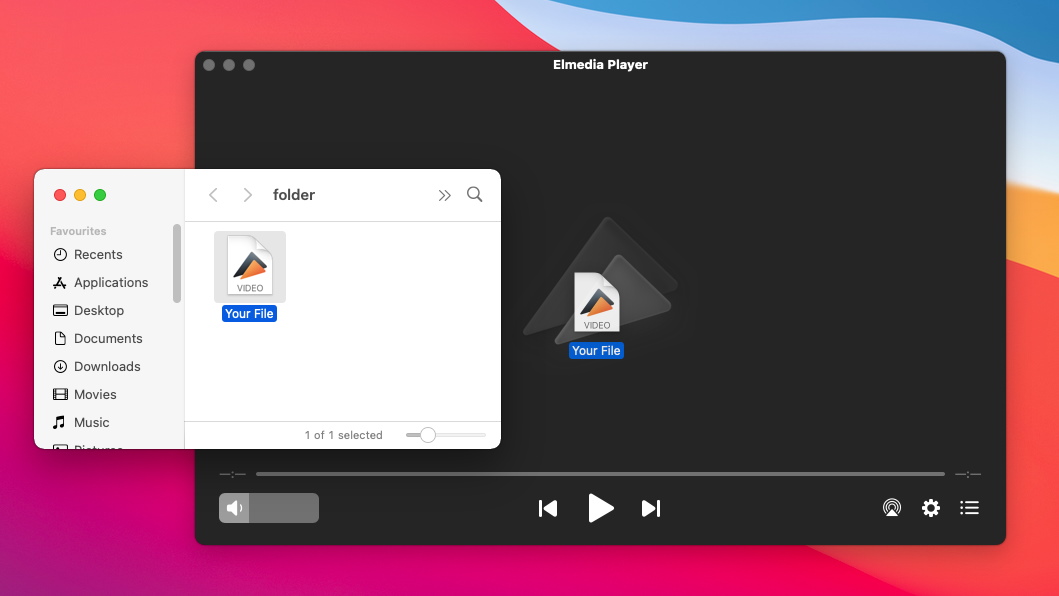
3. En dat is alles.
U geniet nu van een perfecte HD-weergave van uw favoriete media met slechts een paar klikken.
Met Elmedia Player voor Mac zullen MKV-afspeelproblemen tot het verleden behoren. Waarom niet de andere geweldige functies die worden aangeboden bekijken en ontdekken waarom Elmedia Player je nieuwe favoriete mediaspeler voor Mac zou kunnen zijn?
Speelt VLC MKV-bestanden af?
VLC staat bekend als een veelzijdige cross-platform mediaspeler, die in staat is de meeste media-bestandsindelingen af te spelen. Dit omvat MKV (of Matroska Video-bestandsindeling), een containerformaat dat video-, beeld-, audio- en ondertitelgegevens in één bestand bevat. Maar hoewel je in theorie een MKV-bestand in VLC zou moeten kunnen afspelen, is er een reeks afspeelproblemen die gebruikers mogelijk kunnen tegenkomen.
Veelgestelde Vragen
Hoewel het MKV-formaat ondersteund zou moeten worden door VLC Player, kunnen de audio- en videocodecs binnen het videobestand zelf mogelijk niet compatibel zijn met de momenteel geïnstalleerde versie van VLC, of veroorzaken uw instellingen dat de video een fout geeft.
Als je problemen hebt met het afspelen van MKV-bestanden op een Mac, is een optie om het bestand te converteren naar een ander formaat zoals MP4 of AVI. Een betere keuze zou echter zijn om een mediaspeler te selecteren met native MKV-compatibiliteit, zoals Elmedia Player.


